반응형
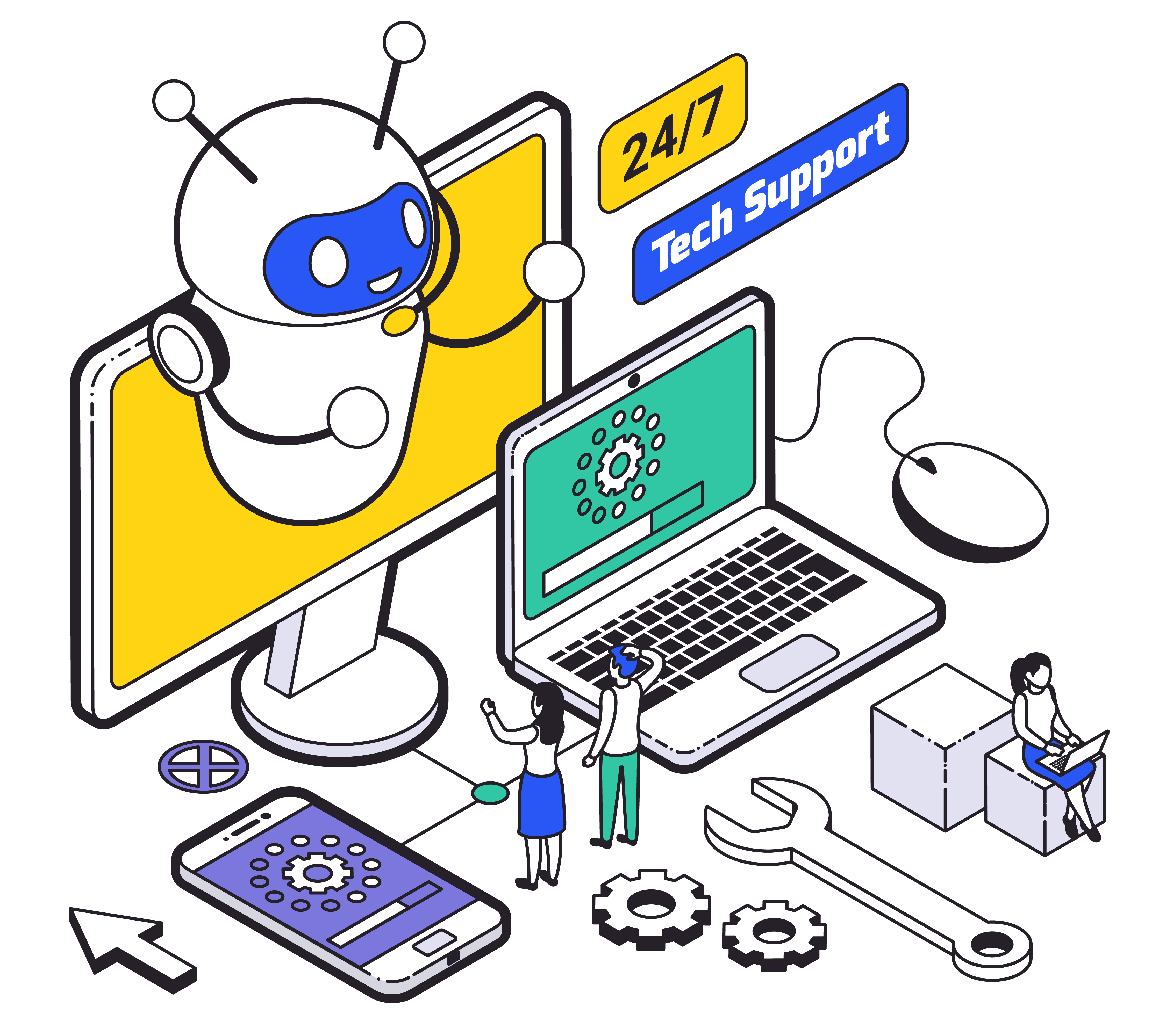
VBA(Visual Basic for Applications)는 Microsoft Office 제품군(예: Excel, Word, PowerPoint)과 함께 제공되는 프로그래밍 언어로, Office 애플리케이션의 기능을 확장하고 사용자 지정 기능을 추가하는 데 사용됩니다. VBA는 사용자가 반복적이고 복잡한 작업을 자동화하고 작업 효율성을 향상시키는 데 매우 유용한 도구입니다. VBA를 활용하면 사용자는 마이크로소프트 오피스 애플리케이션을 더욱 강력하고 맞춤화된 방식으로 사용할 수 있으며, 업무 자동화를 통해 시간과 노력을 절약할 수 있습니다.
VBA의 주요 특징
- 인터페이스 접근: VBA를 사용하면 Office 애플리케이션의 인터페이스 요소에 접근하여 데이터를 읽고 쓰고 수정하는 등의 작업이 가능합니다.
- 이벤트 처리: VBA를 사용하여 사용자가 액션을 수행할 때 발생하는 이벤트에 대한 작업을 처리할 수 있습니다.
- 조건 분기: 조건문과 반복문을 활용하여 데이터 처리, 분석 등을 자동으로 수행할 수 있습니다.
- 사용자 정의 함수: 사용자가 필요한 기능을 직접 함수로 정의하여 활용할 수 있습니다.
- 다른 애플리케이션과의 상호 작용: VBA를 사용하여 여러 Office 애플리케이션 간의 데이터 교환과 상호 작용이 가능합니다.
활용 예제
엑셀을 활용한 데이터 정리와 분석 자동화
- 엑셀은 데이터 정리와 분석에 매우 자주 사용되는 도구입니다. VBA를 사용하여 엑셀에서 반복적인 데이터 정리, 필터링, 통계 분석 등을 자동화할 수 있습니다.
예제 코드
Sub 자동화_데이터정리()
' 데이터가 있는 열과 행 범위를 자동으로 찾아서 정리하는 VBA 코드
Dim ws As Worksheet
Dim lastRow As Long, lastCol As Long
Set ws = ThisWorkbook.Worksheets("Sheet1")
' 데이터가 있는 마지막 행과 열 찾기
lastRow = ws.Cells(ws.Rows.Count, 1).End(xlUp).Row
lastCol = ws.Cells(1, ws.Columns.Count).End(xlToLeft).Column
' 정리 작업 수행
ws.Range("A1", ws.Cells(lastRow, lastCol)).Sort key1:=ws.Cells(1, 1), order1:=xlAscending
ws.Range("A1", ws.Cells(lastRow, lastCol)).AutoFilter
ws.Range("A1", ws.Cells(lastRow, lastCol)).RemoveDuplicates Columns:=Array(1, 2), Header:=xlYes
End Sub워드를 활용한 문서 생성 자동화
- 워드를 사용하여 문서를 생성하고 특정 데이터를 삽입하는 작업을 자동화할 수 있습니다. 예를 들어, 템플릿 문서에 특정 정보를 삽입하여 반복적인 문서 작성을 자동화할 수 있습니다.
예제 코드
Sub 자동화_문서생성()
' 템플릿 문서에서 필요한 정보를 입력하여 문서 생성하는 VBA 코드
Dim wdApp As Word.Application
Dim wdDoc As Word.Document
Set wdApp = New Word.Application
Set wdDoc = wdApp.Documents.Open("C:\템플릿.docx")
' 템플릿 문서 내의 채워질 부분에 정보 입력
wdDoc.Content.Find.Execute FindText:="<<이름>>", ReplaceWith:="홍길동"
wdDoc.Content.Find.Execute FindText:="<<직급>>", ReplaceWith:="사원"
wdDoc.Content.Find.Execute FindText:="<<부서>>", ReplaceWith:="영업팀"
' 새로운 파일로 저장하고 워드 닫기
wdDoc.SaveAs2 "C:\자동화_문서.docx"
wdDoc.Close
wdApp.Quit
End Sub파워포인트를 활용한 프레젠테이션 자동화
- 파워포인트를 사용하여 프레젠테이션 자동화를 할 수 있습니다. 예를 들어, 데이터를 기반으로 슬라이드를 생성하거나, 특정 자료를 프레젠테이션에 자동으로 삽입하는 작업을 할 수 있습니다.
예제 코드
Sub 자동화_프레젠테이션()
' 데이터를 기반으로 프레젠테이션 슬라이드를 자동으로 생성하는 VBA 코드
Dim pptApp As PowerPoint.Application
Dim pptPres As PowerPoint.Presentation
Set pptApp = New PowerPoint.Application
Set pptPres = pptApp.Presentations.Add
' 데이터가 있는 엑셀 시트를 읽어와 슬라이드 생성
Dim ws As Worksheet
Set ws = ThisWorkbook.Worksheets("데이터")
Dim lastRow As Long, lastCol As Long
lastRow = ws.Cells(ws.Rows.Count, 1).End(xlUp).Row
lastCol = ws.Cells(1, ws.Columns.Count).End(xlToLeft).Column
' 슬라이드 생성 및 데이터 삽입
Dim i As Long, j As Long
For i = 2 To lastRow
pptPres.Slides.Add
반응형